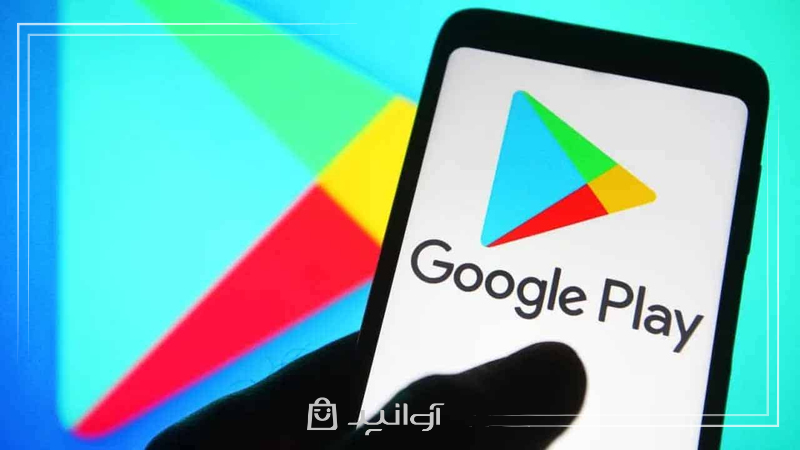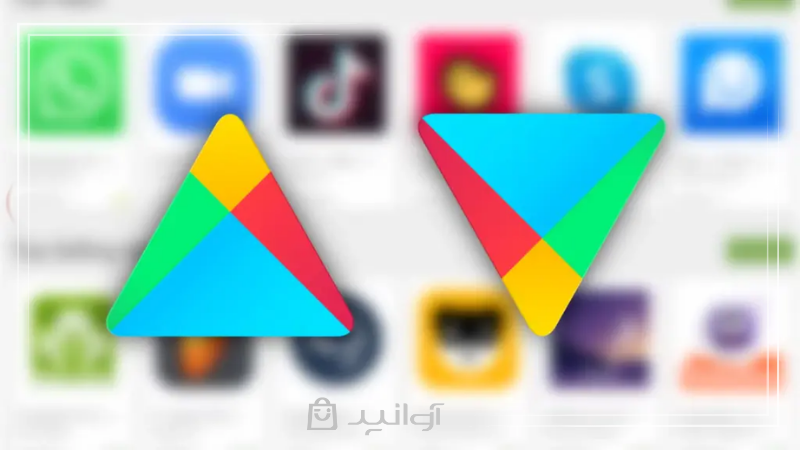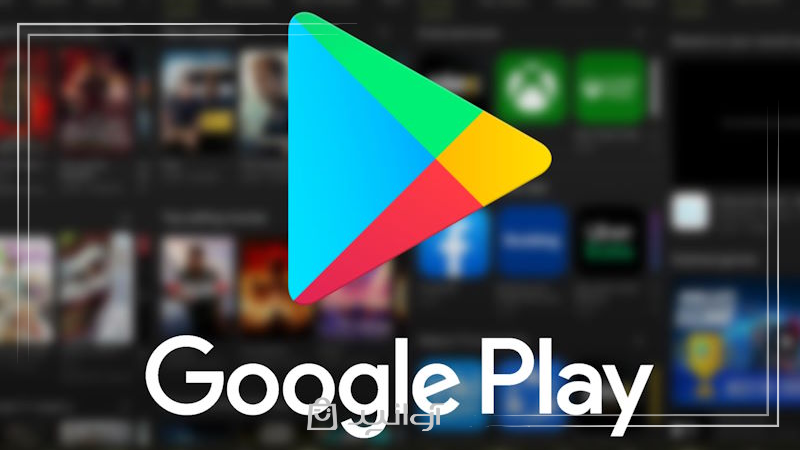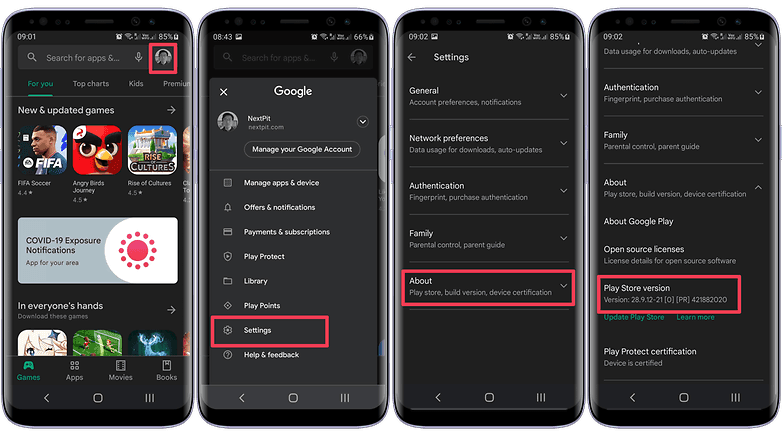آموزش نصب گوگل پلی استور گوشی سامسونگ

آموزش نصب گوگل پلی استور گوشی سامسونگ و رفع خطاها هنگام نصب برروی سایر گوشی های هوشمند مهم است. زیرا دسترسی به انواع برنامههای کاربردی، سرگرمکننده و آموزشی از طریق فروشگاههای اپلیکیشنها مثل Google Play Store، تجربه استفاده از گوشی هوشمند را تا حد زیادی غنیتر کرده است. در میان برندهای مطرح موبایل هوشمند، گوشی سامسونگ با بهرهگیری از آخرین تکنولوژیها توانسته، محصولات با کیفیت و قابل اطمینانی را تولید کند.
با این حال، بدون دسترسی به یک فروشگاه معتبر مانند گوگل پلی استور، استفاده از پتانسیل کامل این دستگاهها ممکن نخواهد بود. در ادامه به بررسی نحوه نصب گوگل پلی استور گوشی سامسونگ میپردازیم تا کاربران بتوانند بهطور کامل از امکانات نرمافزاری و سختافزاری این دستگاهها بهرهمند شوند.
برای مشاهده و خرید گوشیهای سامسونگ میتوانید از فروشگاه اینترنتی آوانید اقدام کنید.
مشاهده و خرید
آیا گوگل پلی بر روی گوشی شما نصب است؟
برای اینکه مطمئن شوید Google Play Store روی گوشی سامسونگ شما نصب و فعال است، میتوانید از چند روش ساده استفاده کنید. بهتر است پیش از نصب گوگل پلی روی گوشی سامسونگ مراحل زیر را انجام دهید:
- جستجوی آیکون پلی استور در منوی برنامهها: در صفحه اصلی گوشی و منوی برنامهها (App Drawer) آیکون Play Store را جستجو کنید که به صورت یک مثلث چند رنگ است.
- استفاده از کادر جستجو: در بالای صفحه برنامهها یک نوار جستجو وجود دارد، کلمه Play Store یا Google Play را تایپ کنید و ببینید در نتایج جستجو نمایش داده میشود یا خیر.
- بررسی غیرفعال بودن برنامه: ممکن است پلی استور نصب اما غیرفعال شده باشد. برای فعالسازی کافی است در بخش تنظیمات (Settings) وارد بخش برنامهها (Apps) شوید. در بخش برنامهها Google Play Store را جستجو کنید و اگر در کنار آیکون آن گزینه فعالسازی (Enable) وجود داشت آن را فعال کنید.
اگر با انجام مراحل بالا همچنان پلی استور را پیدا نکردید، ممکن است گوشی شما نسخه چینی یا بدون سرویسهای گوگل باشد. در ادامه شیوه نصب پلی استور سامسونگ را آموزش میدهیم.
پیشنیازهای نصب گوگل پلی استور گوشی سامسونگ
پیش از آنکه شروع به نصب گوگل پلی استور گوشی سامسونگ کنید، لازم است چند پیشنیاز مهم را در نظر بگیرید. این مرحلههای آمادهسازی اطمینان میدهند که فرآیند نصب به روانی و بدون هیچ مانعی پیش رود. در این بخش، به بررسی این پیشنیازها میپردازیم تا شما را برای نصب گوگل پلی روی گوشی سامسونگ آماده کنیم.
سازگاری Play store با سیستم عامل اندروید
اولین قدم، اطمینان از سازگاری نسخه اندروید گوشی سامسونگ شما با گوگل پلی استور است. از آنجا اندروید توسط گوگل توسعه داده شده است و گوگل نیز رابطه بده و بستان خوبی با شرکت سامسونگ موبایل دارد. بنابراین گوگل پلی استور با اکثر نسخههای اندروید سازگار است. اما نصب آن بر روی نسخههای بسیار قدیمی ممکن است با مشکلاتی همراه باشد. بنابراین، اطمینان حاصل کنید که سیستمعامل گوشی شما به آخرین نسخه بهروزرسانی شده است یا حداقل از نسخهای پشتیبانی میکند که گوگل پلی استور را اجرا کند.
2. فضای کافی برای نصب
گوگل پلی استور و اپلیکیشنهایی که از طریق آن دانلود میکنید، فضای ذخیرهسازی را اشغال میکنند. پیش از نصب، مطمئن شوید که فضای کافی در حافظه داخلی گوشی یا کارت SD (در صورت پشتیبانی) برای نصب و بهروزرسانیهای بعدی وجود دارد.
3. اتصال اینترنت پایدار
یک اتصال اینترنت پایدار و قابل اعتماد برای دانلود فایل نصبی گوگل پلی استور و انجام بهروزرسانیهای لازم ضروری است. اطمینان حاصل کنید که از یک شبکه Wi-Fi امن و سریع استفاده میکنید تا فرایند دانلود پلی استور برای سامسونگ بدون وقفه انجام شود.
4. تنظیمات امنیتی
برای نصب اپلیکیشنها از منابعی غیر از فروشگاه گوگل پلی، باید تنظیمات امنیتی گوشی خود را تغییر دهید. این شامل فعالسازی گزینهای است که به شما اجازه میدهد اپلیکیشنها را از منابع ناشناخته نصب کنید. اما مراقب باشید، زیرا این کار میتواند گوشی شما را در معرض خطرات امنیتی قرار دهد.
با در نظر گرفتن این پیشنیازها، شما آماده هستید تا گوگل پلی استور را بر روی گوشی سامسونگ خود نصب کنید. این مراحل اولیه اطمینان میدهند که فرآیند نصب را به آسانی و بدون مشکل انجام دهید و به دنیای گستردهای از اپلیکیشنها و بازیها دسترسی پیدا کنید.
تمام مدلهای سامسونگ بصورت پیش فرض برنامه گوگل پلی استور را نصب دارند. سامسونگ یکی از مواردی که اشاره می کند همکاری با شرکت گوگل هست که برنامه های اصلی و سرویس های گوگل را بصورت پیشفرض داشته و پشتیبانی میکند اما درصورتیکه شما این برنامه را به هر علتی در گوشی خود ندارید میتوانید از مراحل زیر برای نصب استفاده کنید.
راهنمای کامل برای نصب گوگل پلی استور برای کاربران سامسونگ
در ابتدا ممکن است نصب گوگل پلی روی گوشی سامسونگ به نظر پیچیده و دشوار بیاید، اما با دنبال کردن مراحل زیر، این کار به یک فرآیند آسان تبدیل میشود:
مرحله اول: دانلود فایل APK گوگل پلی استور
شروع کار با دانلود فایل نصبی گوگل پلی استور است. این فایل را از منبعی قابل اعتماد دریافت کنید تا از امنیت دستگاه خود مطمئن باشید. انتخاب منابع معتبر دانلود گوگل پلی برای سامسونگ، اولین گام برای حفظ امنیت گوشی شما در برابر تهدیدات احتمالی است.
مرحله دوم: فعالسازی اجازه نصب از منابع ناشناخته
قبل از نصب فایل APK، لازم است که اجازه نصب برنامهها از منابع غیر از گوگل پلی را در تنظیمات گوشی خود فعال کنید. این گزینه معمولا در قسمت امنیت و حریم خصوصی تنظیمات یافت میشود و امکان نصب اپلیکیشنهای دانلود شده را فراهم میآورد.
مرحله سوم: نصب و راهاندازی گوگل پلی استور
پس از آمادهسازی دستگاه و دانلود فایل، زمان آن رسیده است که فایل APK را باز کرده و مراحل نصب را دنبال کنید. با پیروی از دستورالعملهای نمایش داده شده، نصب گوگل پلی استور به سرعت انجام میشود و شما به مجموعهای وسیع از اپلیکیشنها و بازیها دسترسی پیدا میکنید.
با این رویکرد گام به گام، نصب گوگل پلی سامسونگ دیگر یک فرآیند دشوار نیست، بلکه تبدیل به یک کار ساده و قابل دسترس برای هر کاربر میشود.
بهروزرسانی گوگل پلی در گوشی سامسونگ
بروزرسانی فروشگاه Play سامسونگ برای دسترسی به آخرین ویژگی و امکانات و همچنین بهبود امنیت و پایداری برنامهها ضروری است. نحوه بروزرسانی گوگل پلی برای سامسونگ ساده است و کافی است مراحل زیر را انجام دهید:
- برنامه گوگل پلی (Google Play) را باز کنید.
- در بالا سمت راست، روی تصویر پروفایل خود ضربه بزنید.
- به بخش تنظیمات (Settings) وارد شوید. در این بخش قسمت درباره (About) و سپس بهروزرسانی فروشگاه پلی (Update Play Store) ضربه بزنید.
- پیامی دریافت خواهید کرد که به شما میگوید آیا برنامه گوگل پلی بهروز است یا خیر.
- روی متوجه شدم (Get it) ضربه بزنید.
اگر نسخه شما بهروز نباشد، ظرف چند دقیقه بهطور خودکار دانلود و نصب میشود.
برای خرید اقساطی گوشیهای سامسونگ از فروشگاه اینترنتی آوانید میتوانید از طریق لینک زیر اقدام کنید.
خرید اقساطی گوشی سامسونگ
رفع خطای گوگل پلی در سامسونگ
نصب گوگل پلی روی گوشی سامسونگ ممکن است با چالشها و مشکلاتی همراه باشد. در اینجا به برخی از مشکلات رایج و راهکارهای برطرف کردن آنها اشاره میکنیم:
1. خطاهای سازگاری نسخه
گاهی اوقات، فایل APK گوگل پلی استور با نسخه اندروید دستگاه سامسونگ شما سازگار نیست. در مرحله اول اطمینان حاصل کنید که نسخه APK گوگل پلی استوری که دانلود میکنید با نسخه اندروید دستگاه شما سازگار است. سپس اطمینان حاصل کنید که آخرین نسخه را از منبع معتبر دانلود کردهاید.
2. مشکلات امنیتی و مجوزها
اگر این پیام خطا دریافت کردید که دستگاهتان اجازه نصب برنامهها از منابع ناشناخته را نمیدهد، به تنظیمات امنیتی دستگاه بروید و گزینهای که اجازه نصب اپلیکیشنها از جاهای دیگر غیر از گوگل پلی استور را فعال کنید. این گزینه معمولا با عنوان «نصب از منابع ناشناخته» یا مشابه آن است.
3. فایل apk از گوگل پلی استور دانلود نمیشود
فایل APK دانلود نمیشود یا نصب نمیشود. در این موقعیت ابتدا اتصال اینترنت خود را بررسی کنید. سپس، حافظه دستگاه خود را چک کنید تا اطمینان حاصل کنید که فضای کافی برای نصب وجود دارد. اگر مشکل حل نشد، فایل APK را از منبع دیگری دانلود کنید.
4. مشکلات پس از نصب پلی استور
اگر پس از نصب گوگل پلی استور گوشی سامسونگ، برنامه اجرا نشد یا بهدرستی کار نکرد، ابتدا دستگاه خود را ریستارت نمایید. ریستارت کردن دستگاه میتواند بسیاری از مشکلات نرمافزاری را برطرف کند. اگر پس از ریستارت هم مشکل پابرجا بود، نسخه نصب شده گوگل پلی استور را حذف و دوباره نسخه جدیدتری را نصب نمایید. همچنین پیش از نصب مجدد، اطمینان حاصل کنید که سرویسهای مرتبط گوگل مانند گوگل پلی سرویسها بهروز باشند. با این کارها احتمال موفقیت در نصب و اجرای صحیح گوگل پلی استور افزایش مییابد.
5. خطا آپدیت و بروزرسانی گوگل پلی
اگر با مشکل و خطاهای روزرسانی گوگل پلی استور مواجه شدید ابتدا اطمینان حاصل کنید که دستگاه شما به اینترنت متصل است و حافظه کافی برای بهروزرسانیها دارد. گاهی اوقات، پاک کردن کش و دادههای گوگل پلی استور از طریق تنظیمات اپلیکیشن میتواند مفید باشد.
با دنبال کردن این راهکارها، بیشتر مشکلات رایج در نصب و استفاده از گوگل پلی استور بر روی دستگاههای سامسونگ قابل حل هستند. اگر همچنان با مشکلی مواجه هستید، ممکن است لازم باشد با پشتیبانی فنی سامسونگ یا گوگل تماس بگیرید.
برای آشنایی بیشتر با دلایل نصب نشدن برنامه در گوشی سامسونگ میتوانید از طریق لینک زیر اقدام کنید.
علت نصب نشدن برنامه در گوشی سامسونگ
نکات امنیتی هنگام نصب گوگل پلی استور
با نصب Google Play Store روی دستگاههای سامسونگ، شما به مجموعهای بزرگ از اپلیکیشنها و بازیها دسترسی پیدا میکنید. اما برای حفظ امنیت و حریم خصوصی دستگاهتان، باید نکات امنیتی خاصی را رعایت کنید. در اینجا به برخی از مهمترین نکات امنیتی که باید هنگام نصب گوگل پلی استور در نظر داشته باشید، اشاره میکنیم:
انتخاب منبع دانلود معتبر
قبل از دانلود فایل APK گوگل پلی استور، حتما تحقیقات انجام دهید و اطمینان حاصل کنید که منبع دانلود شما قابل اعتماد و معتبر است. منابع نامعتبر میتوانند فایلهای آلوده به بدافزار را ارائه دهند که امنیت دستگاه شما را به خطر میاندازد.
بررسی اجازههای اپلیکیشن
وقتی که میخواهید یک برنامه، مثل گوگل پلی استور، روی دستگاهتان نصب کنید، حتما به دسترسیهایی که برنامه درخواست میکند دقت کنید. اجازه ندهید برنامهها به اطلاعاتی دسترسی داشته باشند که لازم نیست، چون این کار به حفاظت از حریم خصوصی شما کمک میکند.
استفاده از نرمافزار امنیتی
استفاده از یک برنامه آنتیویروس معتبر میتواند به شناسایی و جلوگیری از نصب بدافزارها و اپلیکیشنهای مخرب کمک کند. اطمینان حاصل کنید که آنتیویروس شما بهروز است تا بیشترین میزان محافظت را ارائه دهد.
بهروزرسانیهای امنیتی و سیستمی
اطمینان حاصل کنید که سیستمعامل و نرمافزارهای دستگاه شما همیشه بهروز هستند. بهروزرسانیها اغلب شامل رفع اشکالات امنیتی هستند که میتوانند به محافظت از دستگاه شما در برابر حملات جدید کمک کنند.
احتیاط پس از نصب
پس از نصب گوگل پلی استور گوشی سامسونگ، تنظیمات امنیتی دستگاه خود را مجددا بررسی کنید و اطمینان حاصل کنید که هیچ تغییر ناخواستهای در سطح دسترسیها ایجاد نشده است. همچنین، فعالسازی ویژگیهای امنیتی اضافی مانند رمزگذاری دستگاه و قفل صفحه نمایش میتواند امنیت بیشتری ارائه دهد.
با رعایت این نکات امنیتی، میتوانید اطمینان حاصل کنید که نصب گوگل پلی روی گوشی سامسونگ شما نه تنها بهصورت ایمن انجام میشود، بلکه امنیت کلی دستگاه شما نیز حفظ میشود.
برای آشنایی بیشتر با روند بروزرسانی گوشی سامسونگ میتوانید از طریق لینک زیر اقدام کنید.
بروزرسانی گوشی سامسونگ
جمعبندی
نصب Google Play Store بر روی گوشیهای سامسونگ به شما اجازه میدهد تا به مجموعهای وسیع از برنامهها و بازیها دسترسی داشته باشید. این کار به شما امکان میدهد که همیشه جدیدترین برنامهها را داشته باشید و همچنین مطمئن شوید که گوشی شما بهروز و امن باقی میماند. با دنبال کردن دستورالعملهای این راهنما، نصب گوگل پلی استور بهراحتی و بدون دردسر انجام میشود و شما میتوانید به بهترین شکل از امکانات گوشی سامسونگ خود استفاده کنید.
سوالات متداول
- آیا حذفکردن گوگل پلی استور از گوشی سامسونگ امکانپذیر است؟
خیر، گوگل پلی استور یک برنامه پیشفرض در گوشیهای سامسونگ است و امکان حذف کامل آن وجود ندارد، فقط میتوان آن را غیرفعال کرد.
- چرا گوگل پلی استور روی گوشی من نصب نیست؟
احتمالا گوشی شما نسخه چین است که سرویسهای گوگل به صورت پیشفرض روی آن نصب نیست. همچنین ممکن است پلی استور روی گوشی شما نصب اما غیرفعال باشد که باید آن را از بخش تنظیمات فعال کنید.
- چه نسخههایی از اندروید از گوگل پلی استور پشتیبانی میکنند؟
گوگل پلی استور بر روی اکثر دستگاههای اندرویدی که با نسخه 4.1 (جلی بین) یا بالاتر اجرا میشوند، به طور پیشفرض نصب شده است. اگر دستگاه شما از اندروید 4.0 (آیس کریم ساندویچ) یا قدیمیتر استفاده میکند، ممکن است نتوانید از جدیدترین ویژگیها و بهروزرسانیهای گوگل پلی استور بهرهمند شوید. برای بهترین تجربه، توصیه میشود دستگاه خود را به آخرین نسخه اندروید ممکن بهروزرسانی کنید.
- فضای ذخیرهسازی مورد نیاز برای نصب گوگل پلی استور چقدر است؟
برای نصب گوگل پلی استور و کارکرد خوب آن، به طور کلی توصیه میشود که حداقل ۱۵۰ تا ۲۰۰ مگابایت فضای خالی داشته باشید. این فضا کافی است تا گوگل پلی استور و چند برنامه دیگر را بدون مشکل نصب کنید. با این حال، میزان فضای مورد نیاز ممکن است بسته به نسخه گوگل پلی و حجم برنامههایی که میخواهید دانلود کنید، متفاوت باشد. داشتن فضای بیشتری همیشه بهتر است تا در آینده با کمبود فضا مواجه نشوید.
- اگر بعد از نصب گوگل پلی استور با خطای «برنامه متوقف شده است» مواجه شدم، چه کار کنم؟
اگر با این خطا مواجه شدید، ابتدا دستگاه خود را ریستارت کنید. اگر مشکل همچنان پابرجاست، به تنظیمات بروید، به بخش برنامهها یا مدیریت برنامهها بروید، گوگل پلی استور را پیدا کنید و هم حافظه پنهان و هم دادههای آن را پاک کنید. اگر این روشها موثر واقع نشد، ممکن است لازم باشد گوگل پلی استور را حذف و مجدداً نصب کنید.
- برای حفظ امنیت گوشی خود هنگام نصب گوگل پلی استور چه نکاتی را باید رعایت کنم؟
- همیشه فایل APK گوگل پلی استور را از منابع معتبر و قابل اعتماد دانلود کنید.
- قبل از نصب هر برنامهای، به دقت مجوزهای درخواستی آن را بررسی کنید تا از دادن دسترسیهای نامناسب به برنامهها جلوگیری کنید.
- استفاده از یک برنامه آنتیویروس قابل اعتماد برای اسکن و بررسی برنامههای نصب شده توصیه میشود.
- مطمئن شوید که سیستمعامل و نرمافزارهای دستگاه خود را به طور منظم بهروزرسانی میکنید تا از آخرین ویژگیهای امنیتی بهرهمند شوید.
- پس از نصب گوگل پلی استور، تنظیمات امنیتی دستگاه خود را دوباره بررسی کنید و مطمئن شوید که تنظیمات به گونهای است که امنیت دستگاه شما را تضمین میکند.